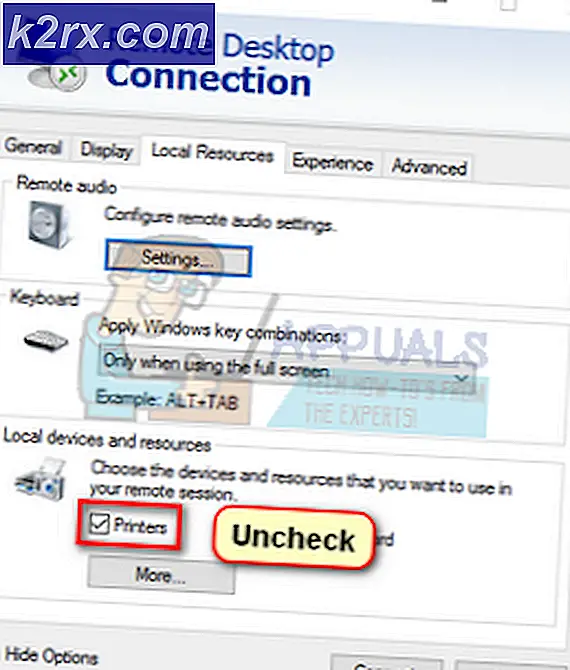Hoe Netflix-foutcode M7053-1803 op Chromium-gebaseerde browsers te repareren
De Foutcode M7053-1803 wordt weergegeven in op Chromium gebaseerde browsers zoals Google Chrome, Vivaldi of opera wanneer gebruikers proberen inhoud van Netflix te streamen. Dit probleem is niet specifiek voor het besturingssysteem, aangezien het zich voordoet in Windows 7, Windows 8.1 en Windows 10.
Het blijkt dat er verschillende gevallen zijn die deze specifieke foutcode in Netflix kunnen veroorzaken:
Methode 1: Start uw computer opnieuw op
Voordat u een van de andere fixes probeert, moet u eenvoudig beginnen door uw computer opnieuw op te starten en te wachten tot de volgende keer opstarten is voltooid om de tijdelijke cache te wissen. Doe dit en wacht tot de volgende start is voltooid om te zien of het probleem hiermee is opgelost.
Door uw computer opnieuw op te starten, dwingt u in feite uw besturingssysteem om de tijdelijke bestanden te wissen die zijn gekoppeld aan de vorige browsesessie, waardoor het probleem mogelijk wordt opgelost.
Als je dit al zonder succes hebt gedaan, ga dan naar de volgende mogelijke oplossing hieronder.
Methode 2: Browsegegevens van Chromium wissen
Als de eerste oplossing niet werkte, moet u uw aandacht richten op uw browsercache. Zoals sommige getroffen gebruikers hebben gemeld, is het mogelijk dat slecht opgeslagen cookies of tijdelijke gegevens met betrekking tot Netflix uw laatste poging om inhoud te streamen verstoren.
In het geval dat dit scenario van toepassing lijkt te zijn, zou u het probleem moeten kunnen oplossen door het cachegeheugen van je Chromium-browser wissen.
Aangezien elke browser die deze foutcode kan tegenkomen, is gebaseerd op Chrome, zijn de instructies voor het wissen van de cache die Netflix heeft achtergelaten vrijwel identiek.
Voor het geval je het cachegeheugen al hebt gewist en je nog steeds hetzelfde ziet Foutcode M7053-1803, ga naar de volgende methode hieronder.
Methode 3: de geïndexeerde database verwijderen
Als geen van de bovenstaande mogelijke oplossingen voor u heeft gewerkt, zou de volgende logische stap zijn om door te gaan en de geïndexeerde database (IndexedDB) in uw Chromium-gebaseerde browser te verwijderen. Dit is een standaard die wordt onderhouden door het World Wide Web-consortium.
Door te verwijderen Geïndexeerde DB,je bent in wezen de meeste tijdelijke bestanden aan het wissen die kunnen bijdragen aan het verschijnen van de Foutcode M7053-1803.
Als dit scenario van toepassing is, volgt u de onderstaande instructies om de geïndexeerde database uit het instellingenmenu van Chrome te verwijderen:
Opmerking: De onderstaande stappen werken in elke op Chromium gebaseerde browser.
- Open je Op Chromium gebaseerde browser en plak het volgende adres in de navigatiebalk en druk op Enter om toegang te krijgen tot het Instellingen menu:
chrome: // instellingen
- Als u zich eenmaal in het menu Instellingen van uw Chromium-browser bevindt, scrolt u naar de onderkant van het scherm en klikt u opGeavanceerd om het menu met verborgen instellingen te openen.
- Blader vervolgens omlaag naar het Privacy en beveiligingsmenu, en klik vervolgens op Cookies en andere sitegegevens.
- Als je binnen bent Cookies en andere gegevens menu, scroll naar beneden door de lijst met items en klik opBekijk alle cookies en sitegegevens.
- Gebruik vervolgens de zoekfunctie in de rechterbovenhoek om naar te zoeken ‘Netflix’.
- Klik in de lijst met resultaten op het Netflix-item met een Lokale opslag sublijst en klik op Lokale opslag uit het volgende menu.
- Klik ten slotte op het Verwijder alles knop in de rechterbovenhoek. Bevestig vervolgens de bewerking en wacht tot deze is voltooid.
- Start uw op Chromium gebaseerde browser opnieuw en kijk of het probleem nu is opgelost.
In het geval hetzelfde Foutcode M7053-1803nog steeds optreedt, gaat u naar de volgende mogelijke oplossing hieronder.
Methode 4: Chrome-instellingen opnieuw instellen
Als geen van de onderstaande oplossingen voor u heeft gewerkt, moet u doorgaan en uw Chromium-browser volledig opnieuw instellen. Hoewel deze bewerking alle aangepaste voorkeuren en geïnstalleerde extensies wist en uw browserstatus in wezen terugzet naar de standaardstatus, wist het ook de overgrote meerderheid van inconsistente bestanden en beschadigde gegevens die verantwoordelijk kunnen zijn voor het veroorzaken van deze fout.
Verschillende getroffen gebruikers hebben bevestigd dat deze bewerking het enige was waarmee ze het M7053-1803foutcode in Netflix en stream inhoud normaal.
Hier is een stapsgewijze handleiding die u door het proces leidt om de instellingen van uw op Chromium gebaseerde browser te resetten:
- Open uw browser en klik op de actieknop rechtsboven in het scherm. Klik vervolgens in het volgende menu op Instellingen.
- Binnen in de Instellingen menu, scrol helemaal naar de onderkant van het scherm en klik op Geavanceerd om de geavanceerde opties zichtbaar te maken.
- Blader vervolgens naar beneden door de geavanceerde instellingen die u zojuist zichtbaar heeft gemaakt en klik opInstellingen herstellen om uw instellingen terug te zetten naar de oorspronkelijke standaard (onder Reset en opschonen).
- Bevestig de bewerking en wacht tot het proces is voltooid. Start vervolgens uw op Chromium gebaseerde browser opnieuw en kijk of het probleem nu is opgelost.